
- Auteur John Day [email protected].
- Public 2024-01-30 11:19.
- Laatst gewijzigd 2025-01-23 15:02.

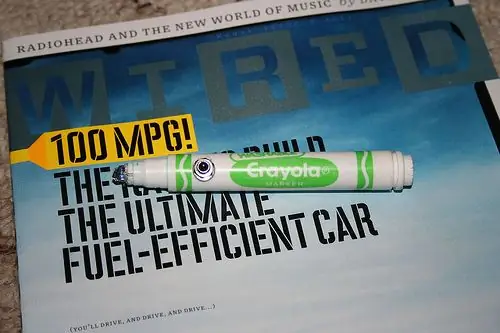
De reden hiervoor is om te laten zien hoe je een wiimote, een bluetooth usb-adapter, computer en software kunt gebruiken om een goedkoop tabletscherm te maken van je huidige monitor met de zojuist genoemde componenten. laat zien hoe ik het heb geprobeerd, een student werktuigbouwkunde en vond dit cool hier is johnny lee's instructable voor
Stap 1: De Ir-pen
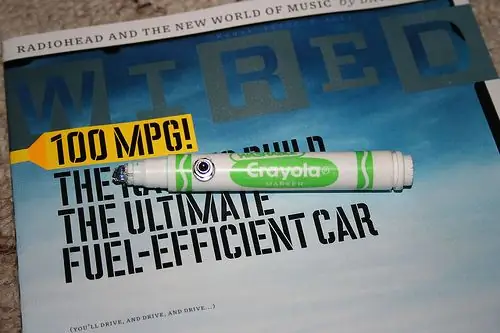
de eerste stap is het bouwen van de infraroodpen. de wiimote wordt gebruikt als een infraroodsensor die via bluetooth op de computer is aangesloten.
Ik gebruikte een ir-led, een kleine momentschakelaar en een AAA-batterij. dit past allemaal mooi in een lege marker. aan het uiteinde heb ik een stuk folie geplaatst om het licht onder alle hoeken te reflecteren.
Stap 2: Plaatsing van de Wiimote

De wiimote heeft een kijkhoek van 45 graden.
deze stap is vallen en opstaan. om te zien welke hoek en afstand voor u werken. Ik heb het ongeveer 2,5 ft voor mijn monitor geplaatst, net iets uit het midden.
Stap 3: Aansluiting van Wiimote
zodra je de wiimote hebt geplaatst en de ir-pen hebt gedaan, is de volgende stap de softwarekant. de usb bluetooth-adapter die ik heb geleverd met de software die nodig is. dit is de blauwe soleil-software. wiimote whiteboard-programma moet worden gedownload johnny lee heeft dit programma ontwikkeld en het bevindt zich op de website van zijn website. Een ander cool programma is handschoen pieglove pie waarmee je de wiimote zelf als muis kunt gebruiken.
Aanbevolen:
Linux voor Windows instellen!: 12 stappen

Linux instellen voor Windows!: Welkom bij de instructieset voor het instellen van Linux voor Windows! Deze instructieset is bedoeld om beginners te helpen bij het via de opdrachtregel opzetten van een Ubuntu Linux-systeem op hun Windows-machine en het verbinden van hun Windows-bestanden met hun Linux-systeem. De Linux-subsys
Backlite whiteboard bouwen: 4 stappen

Hoe Backlite Whiteboard te bouwen: Hallo allemaal, mijn naam is Amey en je kijkt naar mijn kanaal "A builds". Vandaag ben ik terug met een ander project, dit keer is het een Backlite White-bord gemaakt van een oud kapot LCD-scherm. Dus, laten we het maken
MultiBoard instellen/installeren: 5 stappen

MultiBoard Setup/install: MultiBoard is een programma dat kan worden gebruikt om meerdere toetsenborden op een Windows-computer aan te sluiten. En herprogrammeer vervolgens de invoer van deze toetsenborden. Open bijvoorbeeld een applicatie of voer AutoHotkeyscript uit wanneer een bepaalde toets wordt ingedrukt. Github: https://g
Filtering van webinhoud instellen in 4 stappen met Ubuntu: 5 stappen

Filtering van webinhoud instellen in 4 stappen met Ubuntu: als IT-man is een van de meest voorkomende dingen die collega's me vragen, hoe ze kunnen bepalen tot welke sites hun kinderen online toegang hebben. Dit is heel gemakkelijk en gratis te doen met Ubuntu linux, dansguardian en tinyproxy
Aan het plafond gemonteerd Wiimote-whiteboard - Ajarnpa

Aan het plafond gemonteerd Wiimote-whiteboard: dit Instructable geeft u stap voor stap instructies voor het maken van een zeer goedkope plafondmontage voor een wiimote voor gebruik met een aan het plafond gemonteerde projector. Dit werkt uitstekend in klaslokalen of directiekamers waar de projector permanent op de c
